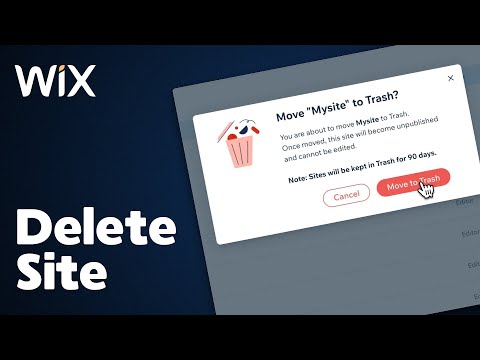ეს wikiHow გასწავლით თუ როგორ უნდა გაუგზავნოთ პირადი შეტყობინება სხვა Slack მომხმარებელს, როდესაც კომპიუტერს იყენებთ.
ნაბიჯები

ნაბიჯი 1. გახსენით Slack
თუ თქვენ იყენებთ Mac- ს, ის არის პროგრამების საქაღალდეში. თუ თქვენ გაქვთ Windows, ის არის Windows (Start) მენიუში.
თქვენ ასევე შეგიძლიათ შეხვიდეთ Slack– ში ვებ ბრაუზერში თქვენი გუნდის URL– ზე ნავიგაციით

ნაბიჯი 2. დააწკაპუნეთ + „პირდაპირი შეტყობინებების“გვერდით
”ის მეწამულ ზოლშია ეკრანის მარცხენა მხარეს.

ნაბიჯი 3. დაამატეთ მომხმარებელი, რომლის გაგზავნა გსურთ
ამისათვის დააჭირეთ მომხმარებლის სახელს სიაში. თუ გიჭირთ იმ პირის პოვნა, რომლის გაგზავნა გსურთ, დაიწყეთ მისი სახელის აკრეფა ყუთში, შემდეგ დააწკაპუნეთ სწორ სახელზე, როდესაც ის გამოჩნდება.

ნაბიჯი 4. დააწკაპუნეთ გადასვლა
ეს ხსნის ახალ შეტყობინებას არჩეულ მომხმარებელზე.

ნაბიჯი 5. ჩაწერეთ თქვენი შეტყობინება
აკრეფის დასაწყებად დააწკაპუნეთ შეტყობინების ყუთზე ფანჯრის ბოლოში.

ნაბიჯი 6. დააჭირეთ ↵ Enter ან დაბრუნება.
თქვენი შეტყობინება დაუყოვნებლივ გამოჩნდება საუბარში.